电脑蓝屏怎么制作u盘启动盘重装系统
时间:2024-03-12阅读量:作者:大白菜
电脑蓝屏是计算机用户经常遇到的问题,它通常指的是Windows操作系统在遇到无法自动处理的严重错误时,显示的一种错误屏幕。当你的电脑突然蓝屏时,可以尝试一些方法解决,例如常见的有重装系统,在多数情况下,蓝屏问题可以被快速修复。
电脑蓝屏怎么制作启动盘重装系统
电脑蓝屏是计算机用户经常遇到的问题,它通常指的是Windows操作系统在遇到无法自动处理的严重错误时,显示的一种错误屏幕。当你的电脑突然蓝屏时,可以尝试一些方法解决,例如常见的有重装系统,在多数情况下,蓝屏问题可以被快速修复。接下来,我跟大家分享制作启动盘u盘启动盘重装系统的方法。

一、必备工具
1、软件:大白菜U盘启动盘制作工具
2、Windows 7镜像文件:从MSDN网站或其他可靠来源下载。
3、8GB或更大的U盘:用来制作U盘启动盘和存放系统镜像文件。
二、注意事项
1、在使用大白菜工具前,关闭所有的防病毒软件,以免干扰操作。
2、备份重要数据,包括U盘、电脑C盘和桌面上有需要的数据。
3、确保网络通畅,勿在安装系统过程中关机,以免导致安装失败。
三、重装系统步骤
1、打开大白菜U盘启动盘制作工具,按照默认“模式”和“格式”,点击“一键制作成USB启动盘”。
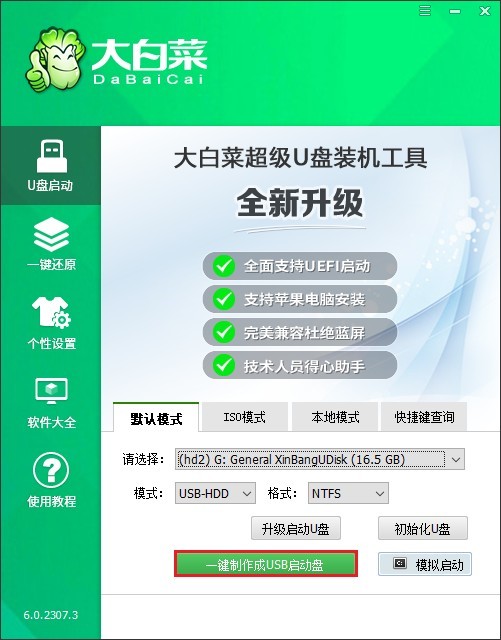
2、点击“确定”继续制作。注意!如果u盘有重要文件请先备份再来制作。
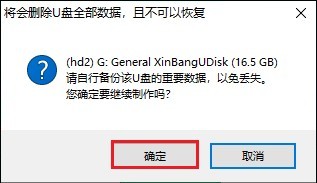
3、等待制作完成。
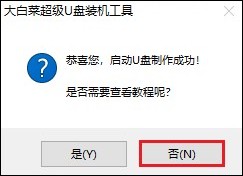
4、前往MSDN网站,下载适合你的Windows版本的镜像文件。具体操作可参考下图,复制其ed2k链接下载。
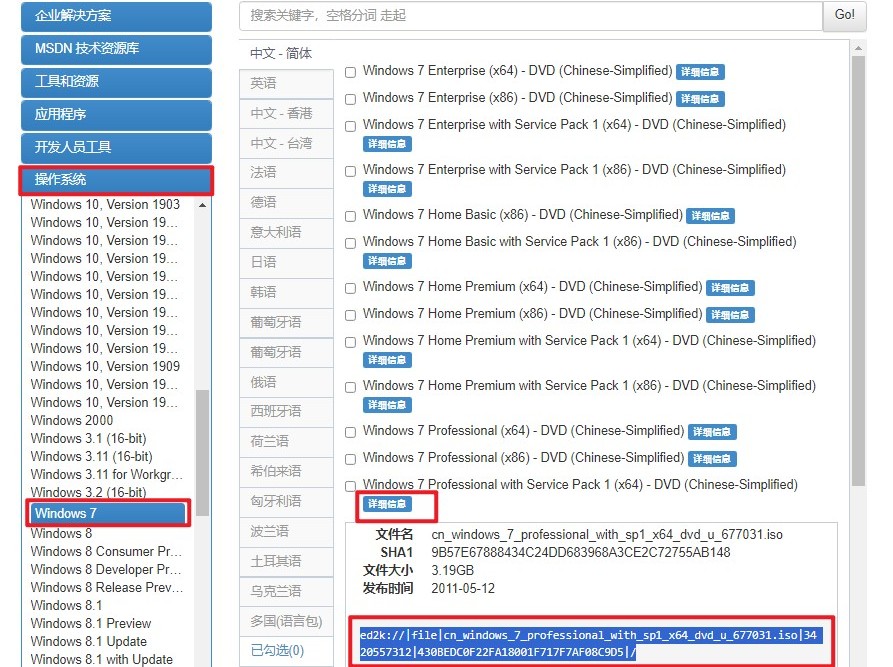
6、操作系统文件下载完成后,将其存放到除C盘以外的分区,或者U盘启动盘当中。
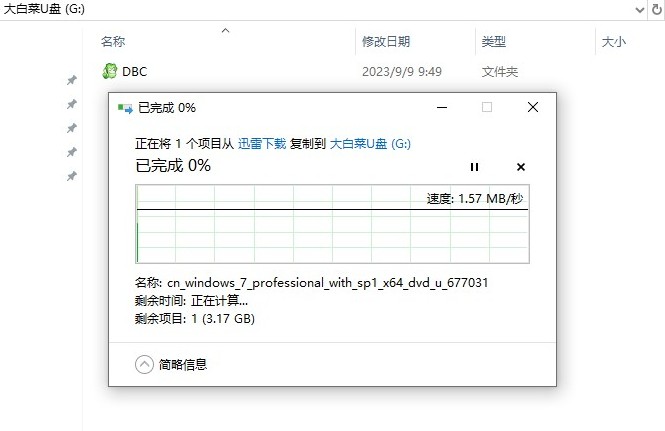
7、重新开机,启动过程中连续不断地按U盘启动快捷键进入启动菜单。
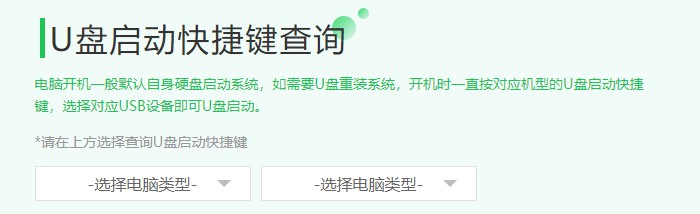
8、在启动菜单中,选择U盘选项回车,这将确保计算机从U盘启动而不是硬盘启动。
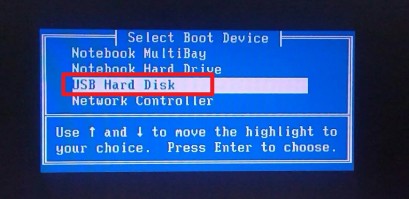
9、打开大白菜装机工具,点击“选择”来选取预先备好的系统镜像文件,之后选择系统安装分区,一般安装在C盘。
PS:C盘将被格式化,请确认已备份电脑重要文件。
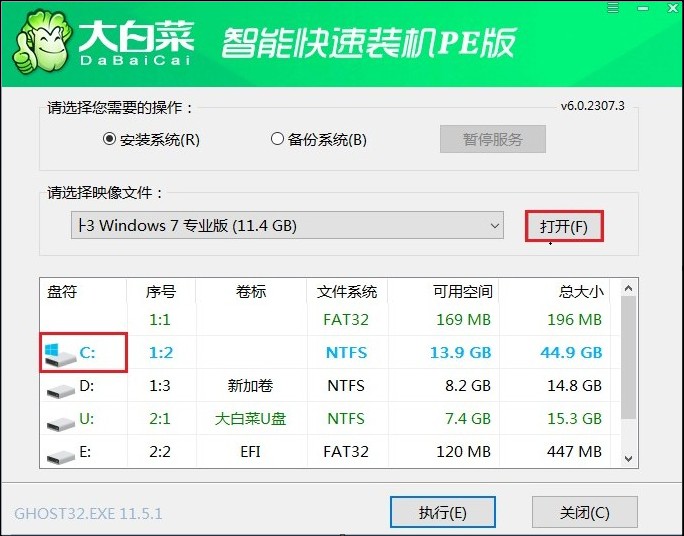
10、勾选系统网卡和usb驱动安装,点击“是”。
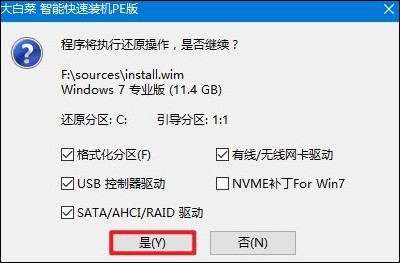
11、勾选复选框“完成后重启”,等待系统安装完成,重启时拔出u盘。
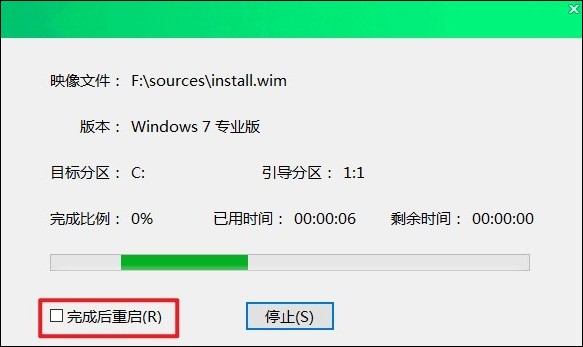
12、电脑重启后,等待系统加载,直到进入系统桌面即可。
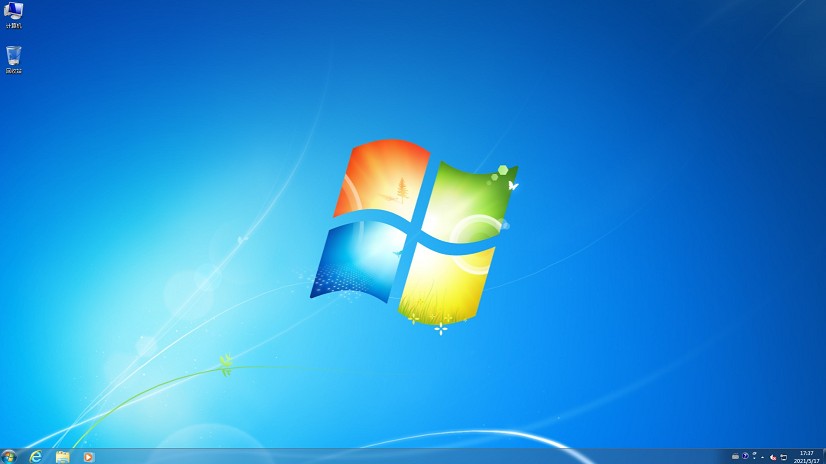
四、常见问题
a、win7网络连接出现红叉但能上网如何解决
你可以尝试以下几种方法:
1、检查网络服务:打开“运行”窗口(快捷键Win+R),输入services.msc命令,进入服务列表。找到并检查“DHCP Client”服务是否已启动。同时,查看“Network List Service”服务是否已启动,如果未启动,尝试启动该服务。若启动失败,可能需要通过dcomcnfg命令进入组件服务进行权限设置。
2、重置网络:通过命令提示符(管理员)运行netsh winsock reset命令,然后重启计算机。
3、检查物理连接:确认网线是否牢固地连接在计算机和路由器上,必要时重新插拔网线。
4、网络适配器设置:打开“网络和共享中心”,进入“更改适配器设置”。右键点击相应的网络连接,选择“禁用”,然后再次右键点击选择“启用”。
以上教程介绍了,电脑蓝屏怎么制作u盘启动盘重装系统。U盘启动盘是一个非常有用的工具,不仅可以帮助您在系统崩溃时重装系统,还能在必要时进行数据备份和恢复。记得在进行这些操作前备份重要数据,并确保您所采取的步骤是正确的。